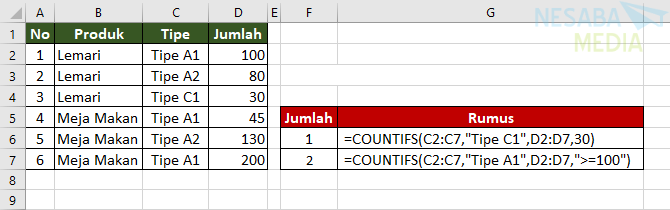4 žodžių ar tekstų skaičiaus „Excel“ skaičiavimo būdai pradedantiesiems
Ar kada nors girdėjote apie LEN funkciją? Na, LEN funkcija paprastai naudojama daugybei teksto simbolių ir skaičių skaičiui suskaičiuoti.
Klausimas toks "Kaip suskaičiuoti žodžių skaičių langelyje ar" excel "diapazone?" Programoje „Excel“ vis tiek galime suskaičiuoti žodžių skaičių, net jei pati „Excel“ nenumato specialių žodžių skaičiavimo funkcijų (žodžių skaičius).
Todėl turime išmokti žodžių skaičiaus „Excel“ skaičiavimo technikos. Šiame vadove mes išmoksime keletą dalykų, tokių kaip:
1. Kaip apskaičiuoti bendrą žodžių skaičių langelyje
„Microsoft Excel“ langelyje naudojama formulė, naudojama žodžių skaičiui sakinyje suskaičiuoti:
=LEN(Kalimat)-LEN(SUBSTITUTE(Kalimat," ",""))+1Aukščiau pateiktos formulės taikymo žingsniai yra šie:
1. Tarkime, kad duomenys yra langelyje B2: B5.
2. Spustelėkite langelį C2 ir įveskite formulę:
=LEN(B2)-LEN(SUBSTITUTE(B2," ",""))+1Žemiau pateiktos formulės naudojimo pavyzdžiai:

Paveikslėlyje matysite įvestą formulę pažymėtą mėlynu langeliu, o tos formulės vykdymo rezultatus pažymėsite raudonu langeliu.
Aprašymas:
LEN (B2) naudojamas skaičiuoti bendrą simbolių skaičių langelyje A2. Tada LEN (PAKEITIMAS (B2; „“; „“)) naudojamas skaičiuoti simbolių skaičių tekste, neskaičiuojant tarpelių.
Na, o jei yra dvigubų tarpų? Jei sakinyje, kurį reikia suskaičiuoti, yra dvigubai tarpai, aukščiau pateikta formulė sukurs klaidingą reikšmę. Todėl, naudojant funkciją, pirmiausia reikia pašalinti dvigubus tarpus TRIM. „Excel“ formulė bus tokia:
=LEN(TRIM(A2))-LEN(SUBSTITUTE(A2;" ";""))+12. Kaip apskaičiuoti bendrą žodžių skaičių diapazone
Kaip suskaičiuoti bendrą diapazono žodžius?
Mes galime apskaičiuoti bendrą diapazono žodžių skaičių naudodami formules. Masyvo formulės yra funkcijos arba „Excel“ formulės, į kurių duomenų apskaičiavimą įtraukiamos masyvai.
Kur yra masyvo formulė:
=SUM(LEN(RangeKalimat)-LEN(SUBSTITUTE(RangeKalimat," ",""))+1)Be naudojimo masyvo formulė, mes taip pat galime naudoti „Excel“ formulė, ty funkcija Kuprinis produktas. Funkcijos formulės yra:
=SUMPRODUCT(LEN(RangeKalimat)-LEN(SUBSTITUTE(RangeKalimat," ",""))+1)Pirmiau pateiktų dviejų formulių taikymo žingsniai yra šie:
1. Tarkime, kad duomenys yra langelyje B2: B5.
2. Spustelėkite langelį C9 ir įveskite formulę:
=SUM(LEN(B2,B5)-LEN(SUBSTITUTE(B2:B5," ",""))+1)Tada paspauskite CTRL + „Shift“ + „Enter“ kad tai baigtųsi.
3. Spustelėkite langelį C10 ir įveskite formulę:
=SUMPRODUCT(LEN(B2:B5)-LEN(SUBSTITUTE(B2:B5," ",""))+1)
4. Rezultatas atrodys žemiau esančiame paveikslėlyje, kuriame langelis, į kurį nukreipta raudona rodyklė, naudoja masyvo formulę, o tas, kurį nurodo mėlyna rodyklė, naudoja funkciją Kuprinis produktas:
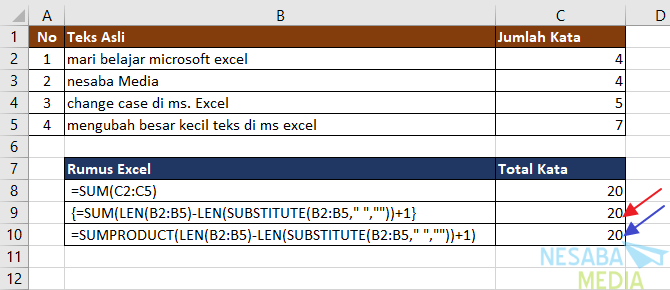
Pastaba:
Ženklas {...} nėra parašytas rankiniu būdu, bet automatiškai pasirodo kaip ženklas, kad formulė yra Masyvo formulė įvedamas paspaudžiant TPV („Ctrl“ + „Shift“ + „Enter“) vienu metu.
3. Kaip suskaičiuoti konkrečių žodžių skaičių langelyje
Šiame skyriuje mes išmoksime skaičiuotibendrą žodžių skaičių sakinyje „Excel“, tada mes taip pat galime suskaičiuoti žodžių ar tam tikro teksto skaičių. Naudojama „Excel“ formulė:
=SUM(LEN(AlamatSel)-LEN(SUBSTITUTE(AlamatSel,"TeksDihitung","")))/LEN("TeksDihitung")Aukščiau pateiktos formulės taikymo žingsniai yra šie:
1. Tarkime, kad duomenys yra langelyje A2.
2. Spustelėkite langelį B5 ir įveskite formulę:
=SUM(LEN(A2)-LEN(SUBSTITUTE(A2,"excel","")))/LEN(A5)Toliau pateikiami jo taikymo pavyzdžiai:

Pastaba:
Subtitrų funkcija yra didžiosios ir mažosios raidės reiškia, kad ten, kur žodis, išskiriamos didžiosios ir mažosios raidės „IT“ ir "Tai" laikomi skirtingais.
Taigi, jei norite suskaičiuoti žodžių skaičių neišskirdami raidžių, skaičiuojamo langelio tekstas bus konvertuotas į didžiąsias arba mažąsias raides, turinčias visas funkcijas AUKŠTIS arba ŽEMA. Dabar, kad būtų aiškiau, galime pamatyti funkcijos įgyvendinimo pavyzdį AUKŠTIS ir ŽEMA žemiau:

Aukščiau esančioje nuotraukoje yra pritaikytos 2 „Excel“ formulės:
=SUM(LEN(A2)-LEN(SUBSTITUTE(UPPER(A2),UPPER(A5),"")))/LEN(A6)Arba
=SUM(LEN(A2)-LEN(SUBSTITUTE(LOWER(A2),LOWER(A5),"")))/LEN(A5)4. Kaip apskaičiuoti konkrečių žodžių skaičių diapazone
Masyvo formules taip pat galima pritaikyti diapazonui, kuris turi baigtis „Ctrl“ + „Shift“ + „Enter“.
Šios bylos taikymo žingsniai yra šie:
1. Tarkime, kad duomenys yra langelyje B2: B5.
2. Šiuo atveju galite naudoti masyvo formulę spustelėję paskirties langelį ir įvesdami formulę:
=SUM(LEN(B2:B5)-LEN(SUBSTITUTE(B2:B5,"excel","")))/LEN("excel")Arba naudokite funkciją Kuprinis produktas kaip:
=SUMPRODUCT(LEN(B2:B5)-LEN(SUBSTITUTE(B2:B5,"excel","")))/LEN("excel")3. Formulės vykdymo rezultatai atrodys toliau pateiktame paveikslėlyje:

Be to, jei norite nepaisyti didžiųjų ir mažųjų raidžių, pridėkite funkcijas ŽEMA arba AUKŠTIS dviejose aukščiau pateiktose formulėse. Pažvelkite į žemiau pateiktą paveikslėlį:

Aukščiau esančioje nuotraukoje atrodo, kad raudona rodyklė nurodo masyvo formulės naudojimą, būtent:
{=SUM(LEN(B2:B5)-LEN (SUBSTITUTE(LOWER(B2:B5), LOWER("Excel"),"")))/LEN("Excel")}Tuo tarpu mėlyna rodyklė nurodo funkcijos naudojimą Kuprinis produktas tai yra:
=SUMPRODUCT(LEN(B2:B5)-LEN( SUBSTITUTE (LOWER(B2:B5), LOWER("Excel"),"")))/LEN("Excel")Šį kartą diskusija yra apie tai, kaip „Excel“ suskaičiuoti žodžių ar teksto skaičių. Tikimės naudingos ir sėkmės. Ačiū!
- Simbolių skaičiavimas langeliuose - „Office“ palaikymas https://bit.ly/2Y8QZ9Z
- „Excel“ formulės suskaičiuoja žodžių ar tekstų skaičių - „Excel“ klasė https://bit.ly/2Zc5UBK